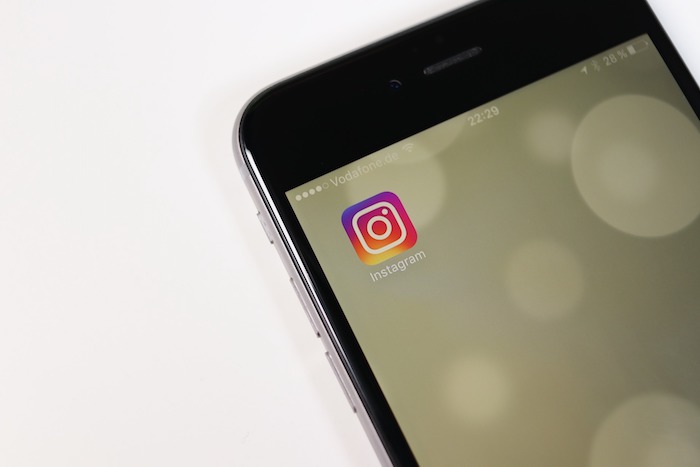やなしゅう(@yanashu)です。
iPhoneには拡大鏡の機能があるのをご存知でしたか。
小さくてよく言えない箇所をカメラで映して拡大して見ることができる機能です。
さっそくその使い方をご紹介します。
iPhoneで拡大鏡を使うには

まずは「設定」アプリを開き、メニューの中段にある「コントロールセンター」をタップします。

次の画面では「コントロールをカスタマイズ」を選択します。

「拡大鏡」とある項目の「+」ボタンをタップしてコントロールセンターを追加します。

画面を下から上にスワイプし、コントロールセンターを起動します。
すると、「虫眼鏡」マークのボタンが表示されているので、これをタップします。

拡大鏡が起動します。
カメラアプリと同じような画面ですが機能はちょっと異なります。

画面に表示されているスライダーを左右に動かすと、画面を拡大することができます。
細かくて見えない部分を詳しく見ることができます。
また画面下部の「○」ボタンをタップすると、写真をとって拡大することもできます。
ここで撮影した画像はカメラロールには保存されないので、一時的に拡大してみたいだけというときにはカメラアプリでなくこの拡大鏡を使ったほうがよいかもしれませんね。 ぜひ活用してみて下さい。